لا شك أن تعريف كرت الشاشة أو البطاقة الرسومية هو أحد الأمور الهامة التي يجب عليك كمُستخدم الاهتمام بها بشكل مستمر. ولكن بالرغم من ذلك، ففي بعض الأحيان قد تضطر إلى مسح تعريف كرت الشاشة القديم لديك وتنصيب تعريف جديد كُليّاً. وهذا يعود لمجموعة من الأسباب مثل وجود مشاكل في تعريفك القديم، أو ظهور مشاكل بعد تحديث تعريف كرت الشاشة، أو ظهور رسائل تُخبرك بوجود مُشكلة في تعريفاتك، أو حتى بسبب تحديث نظام التشغيل لديك على سبيل المثال.
وأيّاً كانت الأسباب، فالمُهم بالنسبة لنا هو كيفية إزالة هذه التعريفات كُليّاً بدون أدنى أثر قد يتسبب في حدوث مشاكل بعد ذلك. لذا وفيما يلي سنقوم بتوضيح الخطوات الأساسية التي يجب اتباعها للتخلص من تعريف البطاقة الرسومية القديم الخاص بك سواء كنت تملك بطاقة رسومية من AMD أو NVIDIA أو حتى Intel على حدٍ سواء.
أولاً، اذهب إلى نافذة Start وبعدها اضغط على Control Panel من القائمة التي سوف تظهر أمامك.
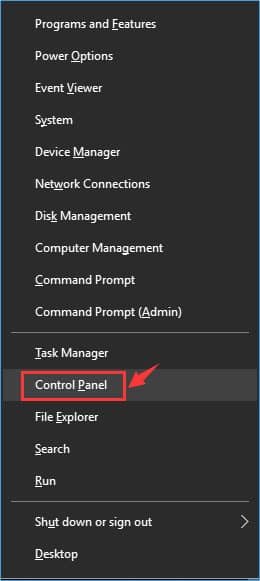
اختر System and security من قائمة الأدوات التي سوف تظهر أمامك. بعدها اختر Hardware and Sound للدخول الى قائمة العتاد والأدوات الموجودة في جهازك.
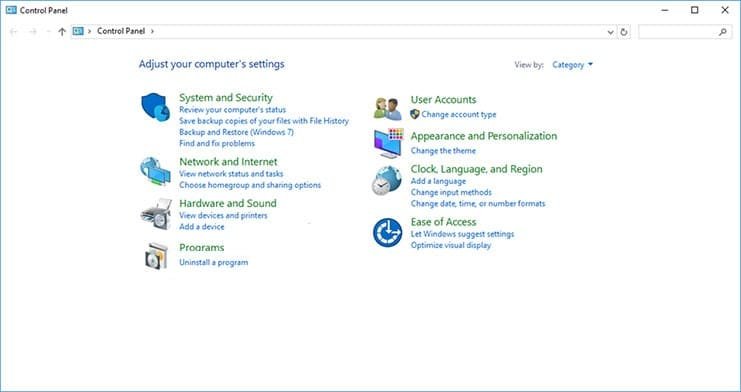
بعد ذلك اختر device manager أو مدير الأجهزة لتدخل على قائمة جديدة.
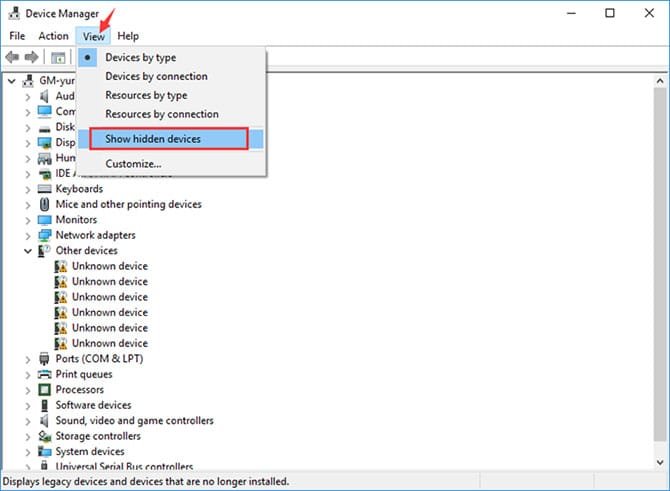
من القائمة الجديدة ستجد العديد من الخيارات ابحث فيها عن خيار Display adapter لتظهر لك خيارات الشاشة والمعالجات الرسومية، اختر منها المعالج الرسومي الذي لديك.

ستظهر لك الآن قائمة جديدة بها مجموعة من النوافذ الفرعية اختر منها نافذة Driver للدخول إلى خيارات التعريفات.
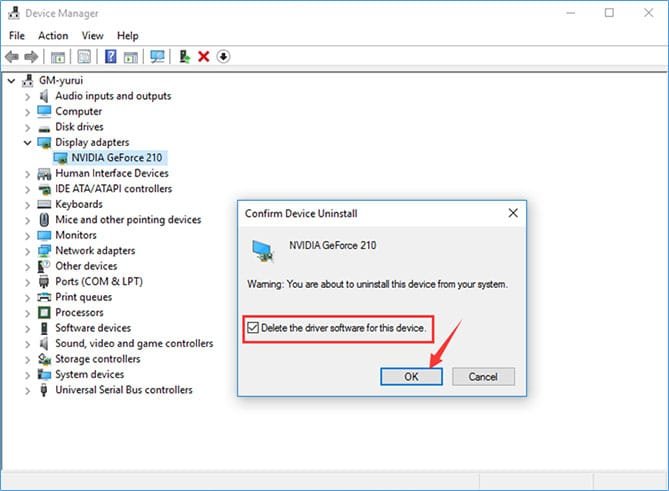
من تلك النافذة الفرعية الجديدة ستجد مجموعة من الأزرار اختر منها زر Uninstall لإزالة تعريف البطاقة الرسومية القديم.
ستظهر لك الآن نافذة برنامج قيادة AMD أو NVIDIA والتي ستسألك إذا كنت متأكّد من أنك تريد إزالة التعريف، قم بالموافقة والمتابعة حتى يتم إزالة التعريف كلياً من الجهاز.
كيفية مسح بقايا تعريف كرت الشاشة القديم كليّاً
في حالة كنت تريد التأكد تماماً من خلو الحاسوب من أية ملفات إضافية لها علاقة بالتعريف القديم كنوع من الأمان يمكنك تنصيب برنامج مثل Driver Cleaner الذي يمكنك من إزالة كافة الملفات المتعلقة بالتعريفات.

بعد تنصيب البرنامج افتح التطبيق وستجد أمامك قائمة يوجد بها التعريفات والبرامج الموجودة في الحاسوب. اختر use multiple cleaning filters و use advanced cleaning ومن ثم اختر جميع البرامج والتعريفات التي لها علاقة بتعريفات AMD حيث ستجدها كلها تحت مسمى ATI. أو بتعريفات NVIDIA والتي ستجدها مكتوبة تحت مسمّيات NVIDIA بطبيعة الحال.
بعد ذلك قم بالضغط على زر Scan الموجود في أسفل يسار التطبيق، وسيقوم البرنامج بالكشف عن جميع الملفات المتبقية من تعريفك القديم. سيظهر الآن أمامك زر جديد هو clean مكانه، اضغط عليه وسيقوم البرنامج بتنظيف بقايا التعريفات لديك.
الطريقة الثانية: مسح تعريف كرت الشاشة من قائمة Uninstall a program
هذه الطريقة هي أحد الطُرق الأكثر سهولة لحذف التعريف القديم لكرت الشاشة. كل ما عليك فعله ببساطة هو الدخول إلى My Computer. بعد ذلك ستجد في أعلى النافذة مجموعة من الخيارات التي من بينها خيار Uninstall or change a program، اختره.

بعد ذلك ستظهر أمامك نافذة جديدة بها شريط بحث، قم بكتابة NVIDIA في شريط البحث لتظهر لك جميع التعريفات والبرامج الخاصة بتعريفات NVIDIA.
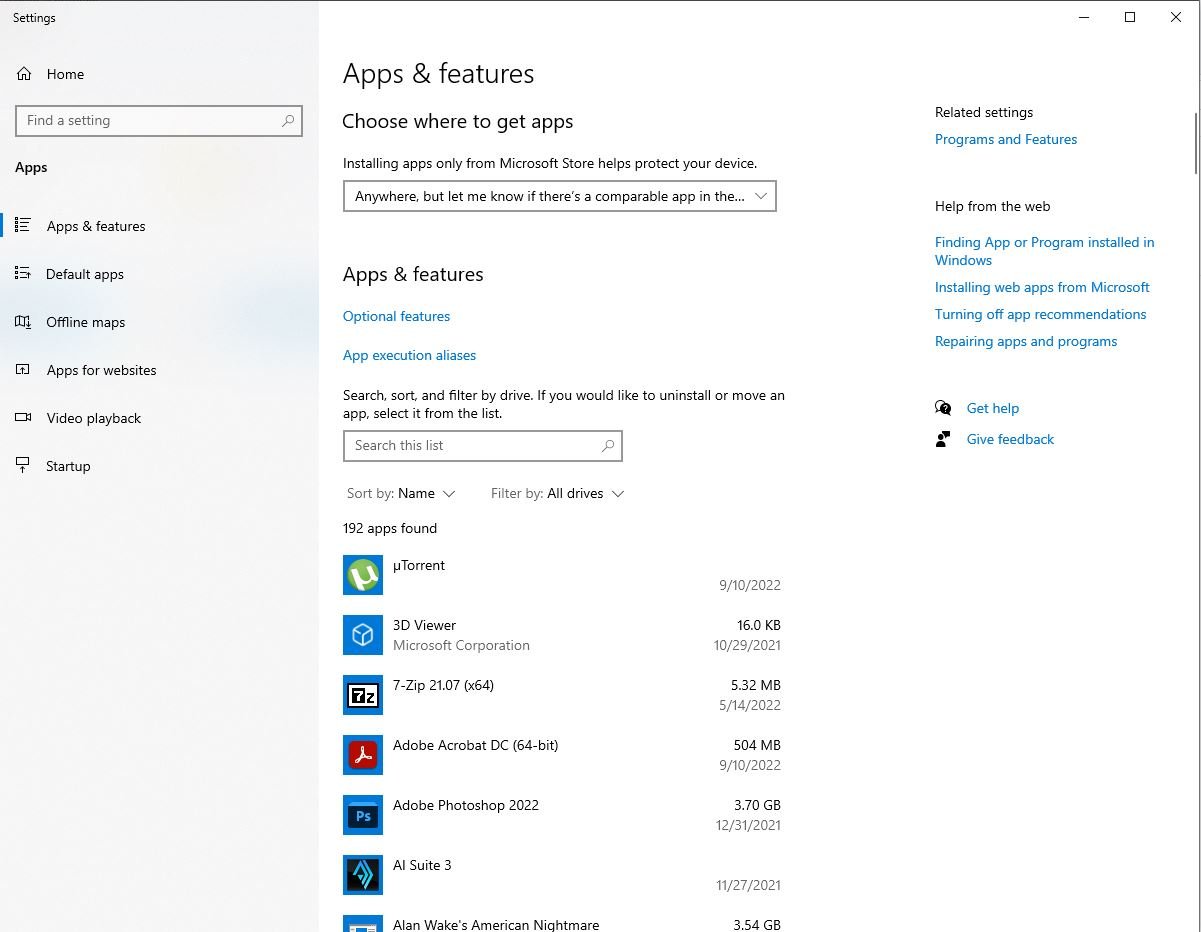
الآن ستظهر لك مجموعة من التطبيقات، اختر منها تعريف NVIDIA، ومن ثم قم باختيار Uninstall. ستظهر بعد ذلك أمامك نافذة الحذف الخاصة بالتعريف، قم بتتبّع التعليمات البسيطة وسيتم مسح التعريف تماماً.
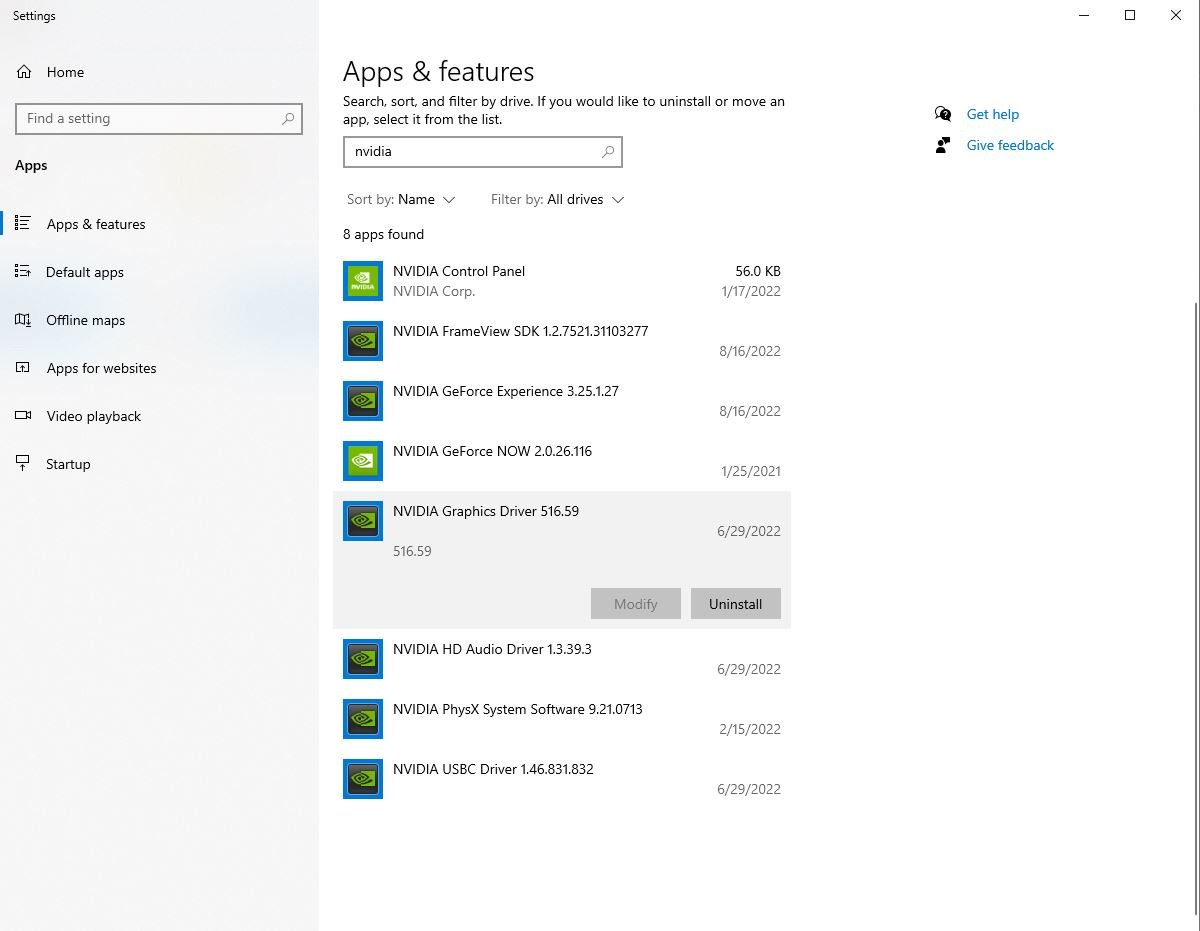
الطريقة الثالثة: تطبيقات الطرف الثالث-Display Driver Uninstaller DDU
يعتبر تطبيق Display Driver Uninstaller DDU هو أحد التطبيقات المعدّة خصّيصاً لحذف تعريف كرت الشاشة القديم. وهو برنامج سهل التعامل معه للغاية، ويسمح لك بمجموعة واسعة من الخيارات التي ستسهل عليك عملية حذف تعريف كرت الشاشة القديم.

في البداية قم بالطبع بتنزيل البرنامج من الصفحة الرسمية الخاصة به. بعد ذلك قم بفتح التطبيق، وستجد أمامك مباشرة مجموعة كبيرة من الخيارات المُختلفة. فقط حدد الخيارات الموضحة في المربع الأحمر من الصورة الموجود أمامك في الأعلى.
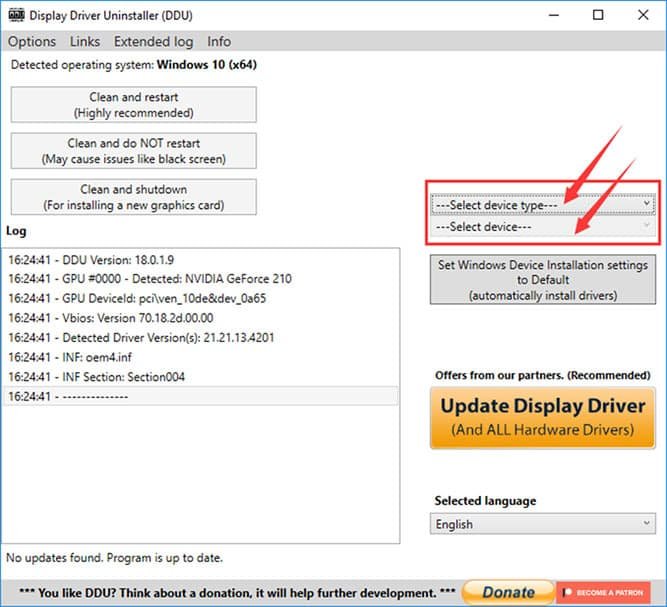
بعد ذلك ستنتقل لقائمة جديدة بها مجموعة من الخيارات كما في الأعلى. الآن، حدد نوع الجهاز (بطاقة صوت أم كرت شاشة) ونوع التعريف (NVIDIA أم AMD أم Intel) الذي تريد إلغاء تثبيته.

بعد اختيارك، ستتفعّل أمامك الآن الخيارات الأخيرة، وهي فقط لتحديد نوعيّة الحذف التي ستتم. ولديك 3 خيارات الآن: إمّا التنظيف وإعادة التشغيل، أو التنظيف بدون القيام بإعادة التشغيل، أو التنظيف و إغلاق البرنامج. اختر واحدًا وأكمل عملية مسح تعريف كرت الشاشة القديم كما تريد.
